Cara mencadangkan profil browser Brave

Panduan lengkap untuk mencadangkan dan memulihkan profil pengguna di browser Brave dengan langkah-langkah yang jelas dan aman.
Apakah Anda menggunakan PC Linux tanpa mouse? Apakah Anda memerlukan touchpad darurat? Lihat aplikasi Remote Touchpad. Setelah terinstal, Anda dapat menghubungkannya melalui ponsel cerdas Anda dan layar sentuh ponsel sebagai panel sentuh untuk PC Linux Anda.
Catatan: Touchpad Jarak Jauh tidak memerlukan aplikasi seluler dan akan berfungsi di Android dan iOS melalui browser web seluler. Namun, Anda harus dapat memindai kode QR untuk menggunakan aplikasi. Unduh pembaca QR ini untuk Android di sini . Di iOS, aplikasi kamera Apple memiliki dukungan membaca kode QR bawaan.
Instal Touchpad Jarak Jauh di Linux
Sebelum kami mendemonstrasikan cara menggunakan ponsel cerdas Anda sebagai touchpad di Linux, kita harus membahas cara menginstal aplikasi Remote Touchpad di Linux. Untuk memulai instalasi, buka jendela terminal dengan menekan Ctrl + Alt + T atau Ctrl + Shift + T pada keyboard. Kemudian, ikuti petunjuk penginstalan di bawah ini agar aplikasi berfungsi.
pak datar
Di Linux, Remote Touchpad tersedia sebagai Flatpak, bukan sebagai paket DEB , paket RPM, atau AppImage. Untuk memulai dengan Remote Touchpad versi Flatpak di PC Linux Anda, Anda harus mengaktifkan runtime Flatpak terlebih dahulu.
Mengaktifkan runtime Flatpak pada PC Linux cukup mudah. Untuk melakukannya, instal paket "flatpak" seperti biasanya Anda menginstal perangkat lunak. Atau, jika Anda mengalami kesulitan untuk membuatnya bekerja, ikuti panduan kami tentang cara mengatur runtime Flatpak .
Setelah Flatpak bekerja di PC Linux Anda, gunakan perintah flatpak di bawah ini untuk mengaktifkan dan menjalankan aplikasi Remote Touchpad.
flatpak remote-add --if-not-exists flathub https://flathub.org/repo/flathub.flatpakrepo
flatpak instal flathub com.github.unrud.RemoteTouchpad
Jepret
Selain berada di toko perangkat lunak Flathub, Remote Touchpad juga tersedia sebagai paket Snap. Agar aplikasi berfungsi sebagai Snap, Anda harus terlebih dahulu mengaktifkan dukungan paket Snap di PC Linux Anda.
Untuk mengaktifkan dukungan paket Snap di PC Linux Anda, ikuti panduan di sini tentang cara mengaktifkan runtime Snapd. Atau, beralih ke Ubuntu, di mana Snaps diatur secara default.
Setelah mengatur dukungan Snap di PC Linux Anda, gunakan perintah pemasangan snap berikut di bawah ini untuk membuat aplikasi Remote Touchpad berfungsi.
sudo snap instal remote-touchpad
Siapkan Touchpad Jarak Jauh
Remote Touchpad untuk Linux adalah aplikasi baris perintah yang memulai server yang dapat diakses pada perangkat jarak jauh, seperti ponsel. Saat ini, tidak ada batasan untuk sistem operasi apa yang harus dijalankan oleh perangkat jarak jauh. Itu dapat menjalankan Android, iOS, atau bahkan sistem operasi yang kurang dikenal. Selama ada browser web modern yang tersedia untuk digunakan, itu akan berfungsi.
Menghubungkan aplikasi Linux desktop Remote Touchpad dengan smartphone dilakukan dengan kode QR. Jadi, sebelum kita mulai, pastikan Anda telah menginstal aplikasi pembaca kode QR di perangkat Android Anda yang disebutkan sebelumnya dalam panduan ini. Setelah itu diurus, buka aplikasi di ponsel Anda untuk menyiapkan pembaca QR Anda.
Setelah membuka pembaca kode QR di Android (atau aplikasi kamera iOS), buka terminal di desktop Linux. Anda dapat meluncurkan jendela terminal dengan menekan Ctrl + Alt + T atau Ctrl + Shift + T pada keyboard.
Dengan jendela terminal terbuka, Anda harus menjalankan aplikasi Remote Touchpad. Ingatlah bahwa tergantung pada versi Remote Touchpad yang Anda instal, perintahnya akan berbeda.
Catatan: touchpad jarak jauh memerlukan akses di luar firewall Linux untuk berkomunikasi dengan perangkat lain di jaringan. Anda harus menonaktifkan firewall untuk sementara, atau mengizinkan Remote Touchpad agar aplikasi berfungsi.
Untuk memulai server touchpad lokal di jaringan Anda dengan Remote Touchpad versi Snap, jalankan perintah touchpad jarak jauh . Jangan menjalankan aplikasi sebagai root! PC Linux Anda tidak akan mengenali perintah tersebut!
touchpad jarak jauh
Untuk memulai server touchpad lokal di jaringan Anda dengan Remote Touchpad versi Flatpak, Anda tidak akan dapat menjalankan touchpad jarak jauh. Sebagai gantinya, Anda harus menggunakan perintah flatpak run , diikuti oleh com.github.unrud.RemoteTouchpad .
flatpak jalankan com.github.unrud.RemoteTouchpad
Dengan server berjalan, Anda akan melihat kode QR berbasis terminal di prompt. Kode ini dapat dipindai dan akan memberi Anda tautan langsung ke server web yang dihosting di komputer Anda, dengan kontrol pemutaran media di layar, dan ruang sentuh yang dapat Anda gunakan untuk mengontrol komputer Anda dari perangkat.
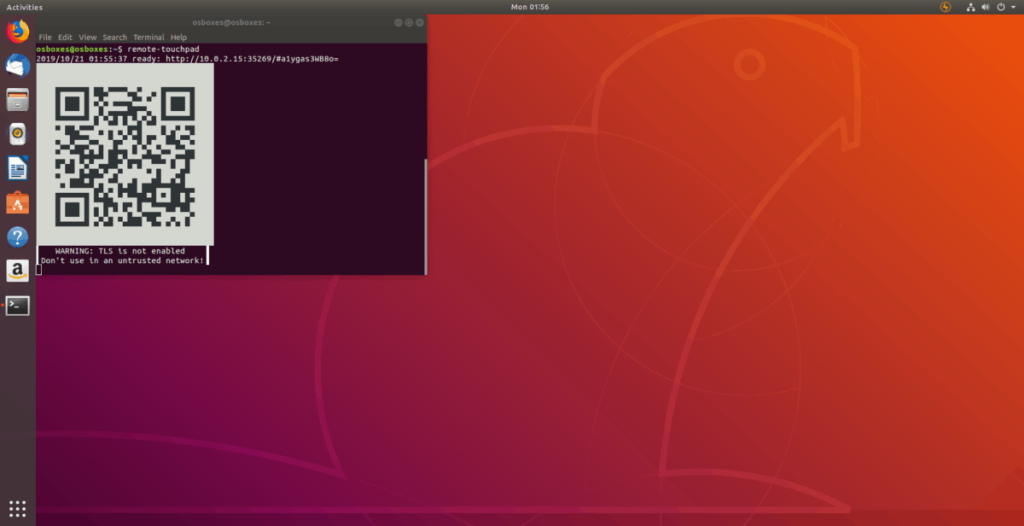
Gunakan smartphone sebagai touchpad
Menggunakan Remote Touchpad untuk mengontrol PC Linux Anda cukup sederhana. Untuk menggunakan telepon sebagai tetikus, cukup seret bidang sentuh dengan jari Anda, dan ketuk untuk mengeklik. Buka keyboard untuk memasukkan teks dari jarak jauh dengan mengetuk ikon keyboard.
Kontrol media
Remote Touchpad memiliki kontrol media bawaan yang dapat Anda gunakan untuk menjeda pemutaran media dari jarak jauh, melewatkan lagu, dan menyesuaikan volume.
Untuk melewati lagu, ketuk tombol kembali atau maju. Untuk menjeda, ketuk tombol putar/jeda. Terakhir, untuk menyesuaikan volume dari jarak jauh, ketuk salah satu tombol volume.
Panduan lengkap untuk mencadangkan dan memulihkan profil pengguna di browser Brave dengan langkah-langkah yang jelas dan aman.
Pelajari cara menginstal Linux Lite, sistem operasi berbasis Ubuntu yang ringan dengan antarmuka XFCE4.
Jika Anda menggunakan banyak PPA di PC Ubuntu dan baru saja meningkatkan ke Ubuntu 20.04, Anda mungkin memperhatikan bahwa beberapa PPA Anda tidak berfungsi, karena
Baru mengenal Linux dan ingin menambahkan musik Anda ke Rhythmbox tetapi tidak yakin bagaimana melakukannya? Kami dapat membantu! Ikuti panduan ini saat kami membahas cara mengatur
Apakah Anda perlu mengakses PC atau Server Ubuntu jarak jauh dari PC Microsoft Windows Anda? Tidak yakin tentang bagaimana melakukannya? Ikuti bersama dengan panduan ini saat kami tunjukkan kepada Anda
Apakah Anda menggunakan browser web Vivaldi sebagai driver harian Anda di Linux? Apakah Anda mencoba mencari cara untuk mencadangkan pengaturan browser Anda untuk penyimpanan yang aman? Kami
Cara Mengunduh Podcast Dari Terminal Linux Dengan Podfox
Cara Menemukan File Duplikat Dan Membersihkannya Di Linux Dengan FSlint
Apakah Anda membutuhkan klien podcast yang bagus dan elegan untuk desktop Linux Anda? Jika demikian, Anda perlu mencoba CPod. Ini adalah aplikasi kecil yang ramah yang membuat mendengarkan
TuxGuitar adalah alat pembuat musik open-source. Dengan itu, pengguna dapat membuat dan mengedit tabulasi gitar mereka sendiri. Dalam panduan ini, kita akan membahas bagaimana caranya








